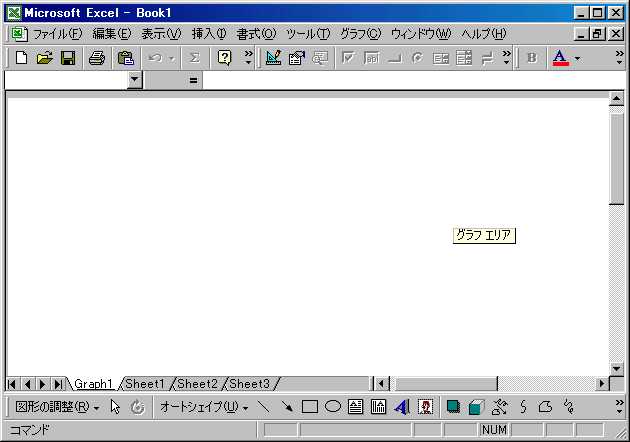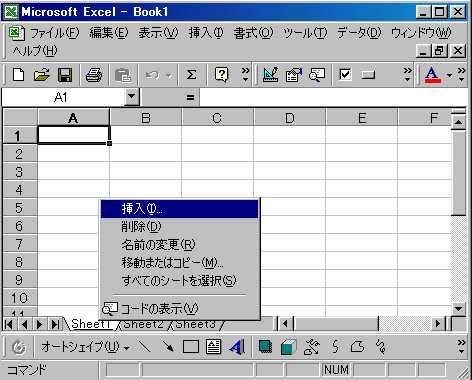
すごいぞパソコン!番外編
Excelお絵かき教室
第2部 Excelでお絵かき(その1)
※今回はPowerPointをお使いの方には無用の内容です....(^-^;;
さー、いよいよーExcelでお絵かきです。
しかし、あのワークシートの中にどうやって絵を描くの?という
素朴な疑問があると思います。
結論から言うとワークシートは使いません。
絵を描くためのキャンバスを強引に作ります。
#強引って.....いい言葉だなあ(^-^)/ (爆)
さー、次のようにして作ってみよー!!
1)Excelを起動する。
2)ワークシートのタブ(下に小さくSheet1とかSheet2とか
書いてある所)を右クリックして「挿入」を選ぶ。
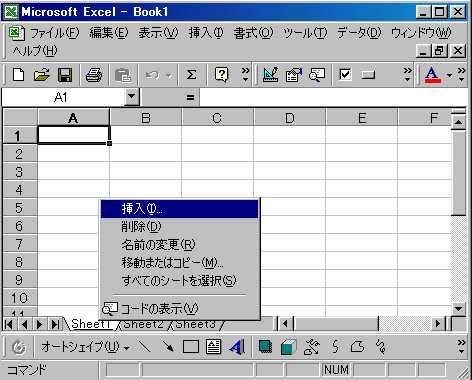
3)「標準」→「グラフ」を選択してOKを押す。

4)グラフを描くためのウィザードが表示されますが、
グラフの選択とか「次へ」のボタンとか
そんなものは無視していきなり「完了」を押す。

4)これで真っ白な「Graph1」というシートが追加されていれば
成功です。わははははー!(^-^)/(←大バカ)
これからはこの「Graph1」(グラフシートと言います)に
絵を描いていきます。なお、Excel2000でやってみたら
Excelの画面が小さいときにグラフシートを追加したら
何故かグラフシートも小さいので(笑)、大きい絵を描きたい時は
Excelの画面を大きくしてからグラフシートを追加しましょうね。